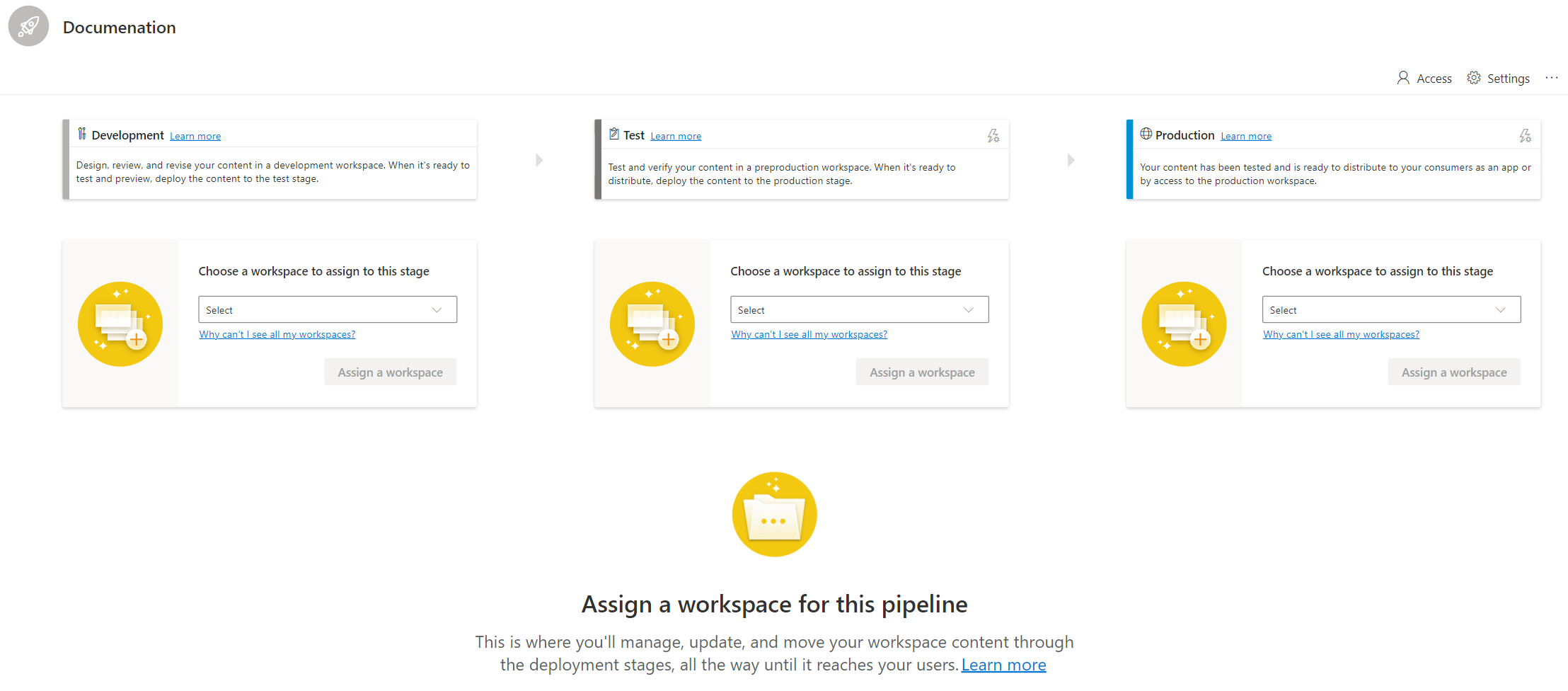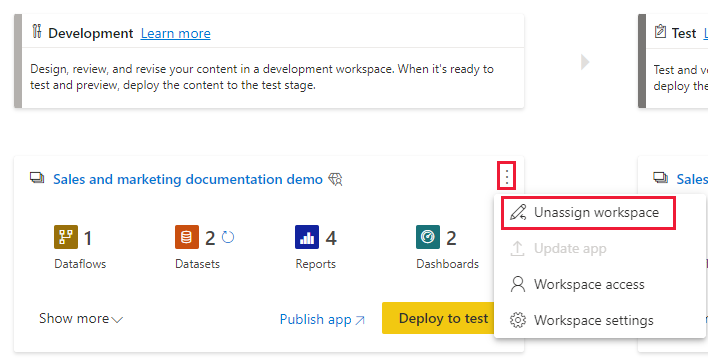Zuweisen eines Arbeitsbereichs zu einer Microsoft Fabric-Bereitstellungspipeline
Mit Bereitstellungspipelines können Sie einer beliebigen Phase in einer Pipeline Arbeitsbereiche zuweisen und deren Zuweisung entfernen. Diese Funktion ist wichtig für Organisationen, die bereits über Arbeitsbereiche verfügen, die als verschiedene Umgebungen eines verwalteten Release verwendet werden. In solchen Fällen können Sie jeden Arbeitsbereich der entsprechenden Pipelinephase zuweisen und weiterhin in Ihrem üblichen Flow arbeiten.
Zuweisen eines Arbeitsbereichs zu einer beliebigen Pipelinephase
Um einer Pipeline einen Arbeitsbereich zuzuweisen, muss die Pipelinephase, der Sie den Arbeitsbereich zuweisen möchten, frei sein. Wenn Sie einer Pipelinephase einen Arbeitsbereich zuweisen möchten, der bereits ein anderer Arbeitsbereich zugewiesen wurde, heben Sie die Zuweisung des aktuellen Arbeitsbereichs aus dieser Phase auf und weisen danach den neuen Arbeitsbereich zu.
Bevor Sie einer Pipelinephase einen Arbeitsbereich zuweisen, lesen Sie den Abschnitt Einschränkungen, und stellen Sie sicher, dass der Arbeitsbereich die erforderlichen Bedingungen erfüllt.
Hinweis
Bevor Sie einen Arbeitsbereich einer Pipeline zuweisen oder deren Zuweisung aufheben, sollten Sie berücksichtigen, dass bei jeder Bereitstellung in einer Phase, in der sie bereitgestellt werden, ein neuer Arbeitsbereich erstellt wird.
Führen Sie die folgenden Schritte aus, um einer Pipelinephase einen Arbeitsbereich zu zuweisen:
Öffnen Sie die Pipeline.
Erweitern Sie in der Phase, der Sie einen Arbeitsbereich zuweisen möchten, die Dropdownliste namens Wählen Sie einen Arbeitsbereich aus, der dieser Pipeline zugewiesen werden soll.
Wählen Sie im Dropdownmenü den Arbeitsbereich aus, den Sie dieser Phase zuweisen möchten. Wenn der gewünschte Arbeitsbereich nicht angezeigt wird, lesen Sie den Abschnitt Einschränkungen, und stellen Sie sicher, dass der Arbeitsbereich die erforderlichen Bedingungen erfüllt.
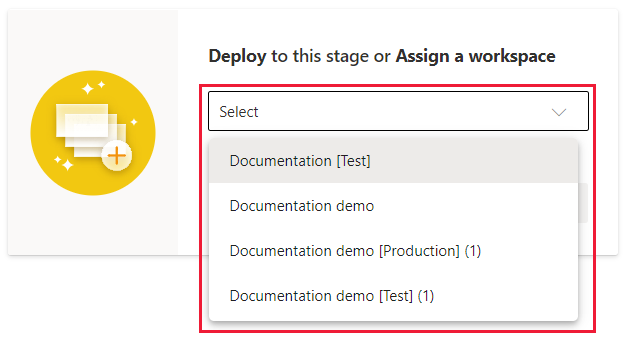
Klicken Sie auf Arbeitsbereich zuweisen.
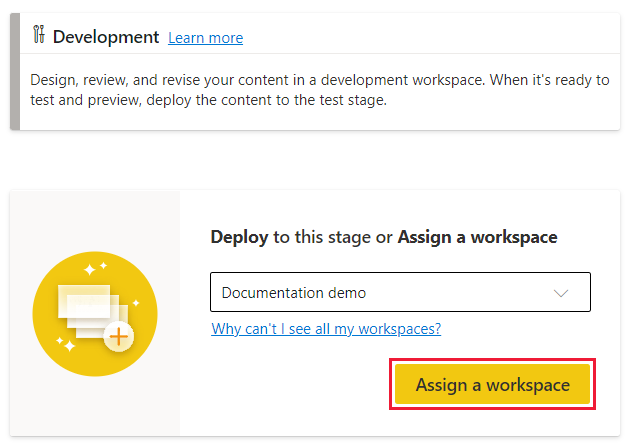
Zuweisung eines Arbeitsbereichs aus einer Pipelinephase entfernen
Sie können die Zuweisung eines Arbeitsbereichs zu jeder Pipelinestufe aufheben. Wenn Sie einer Pipelinephase einen anderen Arbeitsbereich zuweisen möchten, müssen Sie zunächst die Zuweisung des aktuellen Arbeitsbereichs aus dieser Phase entfernen.
Gehen Sie folgendermaßen vor, um die Zuweisung eines Arbeitsbereichs zu einer Pipelinephase aufzuheben:
Öffnen Sie die Pipeline.
Wählen Sie in der Phase, in der Sie die Zuweisung des Arbeitsbereichs entfernen möchten, die Einstellungen aus.
Wählen Sie im Menü Einstellungen die Option Zuweisung des Arbeitsbereichs aufheben aus.
Wählen Sie im Dialogfeld Zuweisung des Arbeitsbereichs aufheben die Option Zuweisung aufheben.
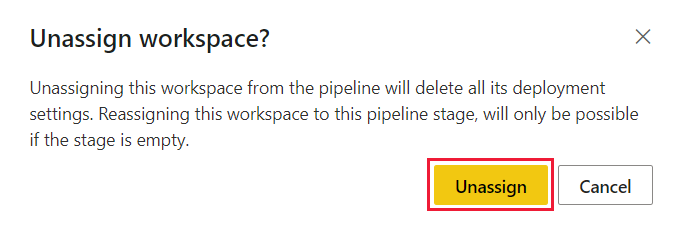
Artikel-Pairing
Pairing ist der Prozess, mit dem ein Element in einer Phase der Bereitstellungspipeline mit demselben Element in der angrenzenden Phase verknüpft ist. Wenn Artikel nicht gekoppelt sind, auch wenn sie denselben Namen und Typ haben, wird der Artikel in der Zielphase während der Bereitstellung nicht überschrieben. Eine Bereitstellung eines entkoppelten Artikels wird als saubere Bereitstellung bezeichnet und erstellt eine Kopie dieses Artikels in der angrenzenden Phase.
Pairing kann auf eine von zwei Arten erfolgen:
Bereitstellen: Wenn ein nicht gekoppelter Artikel über die Schaltfläche Bereitstellen von einer Stufe in eine andere kopiert wird, wird eine Kopie des Artikels in der nächsten Stufe erstellt und mit dem bereitgestellten Artikel gekoppelt.
Die folgende Tabelle zeigt, wann Artikel gekoppelt werden, wenn die Schaltfläche Bereitstellen unter verschiedenen Umständen verwendet wird:
Szenario Stufe A (z. B. Dev) Stufe B (z. B. Test) Kommentar 1 Name: PBI-Bericht
Typ BerichtKeine Saubere Bereitstellung - Pairing erfolgt 2 Name: PBI-Bericht
Typ BerichtName: PBI-Bericht
Typ BerichtWenn Artikel gekoppelt sind (siehe, ob Elemente gekoppelt sind), wird Stufe B durch Drücken der Schaltfläche Bereitstellung überschrieben. 3 Name: PBI-Bericht
Typ BerichtName: PBI-Bericht
Typ BerichtWenn Artikel nicht gekoppelt sind (sehen Sie nach, ob Artikel gekoppelt sind), wird der Bericht in Stufe A nach Stufe B kopiert. In Stufe B gibt es dann zwei Dateien mit demselben Namen - eine gekoppelte und eine ungekoppelte. Die Bereitstellung zwischen den gekoppelten Artikeln ist weiterhin erfolgreich. Zuweisen eines Arbeitsbereichs zu einer Bereitstellungsphase: Wenn einem Arbeitsbereich eine Bereitstellungsphase zugewiesen ist, versucht die Bereitstellungspipeline, Elemente zu koppeln. Die Pairing-Kriterien sind:
- Item Name
- Elementtyp
- Speicherort des Ordners (wird als Entscheidungskriterium verwendet, wenn eine Stufe doppelte Artikel enthält (zwei oder mehr Artikel mit demselben Namen und Typ)
Wenn ein einzelnes Element in jeder Phase denselben Namen und Typ aufweist, erfolgt eine Kopplung. Wenn in einer Phase mehrere Elemente mit demselben Namen und Typ vorhanden sind, werden Elemente gekoppelt, wenn sie sich im selben Ordner befinden. Wenn die Ordner nicht identisch sind, schlägt die Kopplung fehl.
Die folgende Tabelle zeigt, wann Artikel gekoppelt werden, wenn ein Workspace unter verschiedenen Umständen zugewiesen wird:
Szenario Stufe A (z. B. Dev) Stufe B (z. B. Test) Kommentar 1 Name: PBI-Bericht
Typ BerichtName: PBI-Bericht
Typ Bericht✅ Kopplung erfolgt 2 Name: PBI-Bericht
Typ BerichtName: PBI-Bericht
Typ Bericht❌ Die Kopplung erfolgt nicht (Duplikate).
❌ Bereitstellungsfehler.Name: PBI-Bericht
Typ Bericht❌ Die Kopplung erfolgt nicht (Duplikate).
❌ Bereitstellungsfehler.3 Name: PBI-Bericht
Typ Bericht
Ordner AName: PBI-Bericht
Typ Bericht
Ordner B✅ Bereitstellung wird erfolgreich durchgeführt, aber
❌ dieser Bericht ist nicht mit dev gekoppeltName: PBI-Bericht
Typ Bericht
Ordner A✅ Die Paarung erfolgt mit Hilfe eines Ordners als Tie-Breaker für Duplikate Name: PBI-Bericht
Typ Bericht
Kein Ordner✅ Bereitstellung wird erfolgreich durchgeführt, aber
❌ dieser Bericht ist nicht mit dev gekoppelt
Hinweis
Sobald Elemente gekoppelt sind, werden die Elemente nicht entkoppelt, wenn sie umbenannt werden. Daher kann es gekoppelte Elemente mit unterschiedlichen Namen geben.
Anzeigen, welche Elemente gekoppelt sind
Gekoppelte Elemente werden in derselben Zeile in der Pipelineinhaltsliste angezeigt. Artikel, die nicht gepaart sind, erscheinen in einer Zeile für sich:
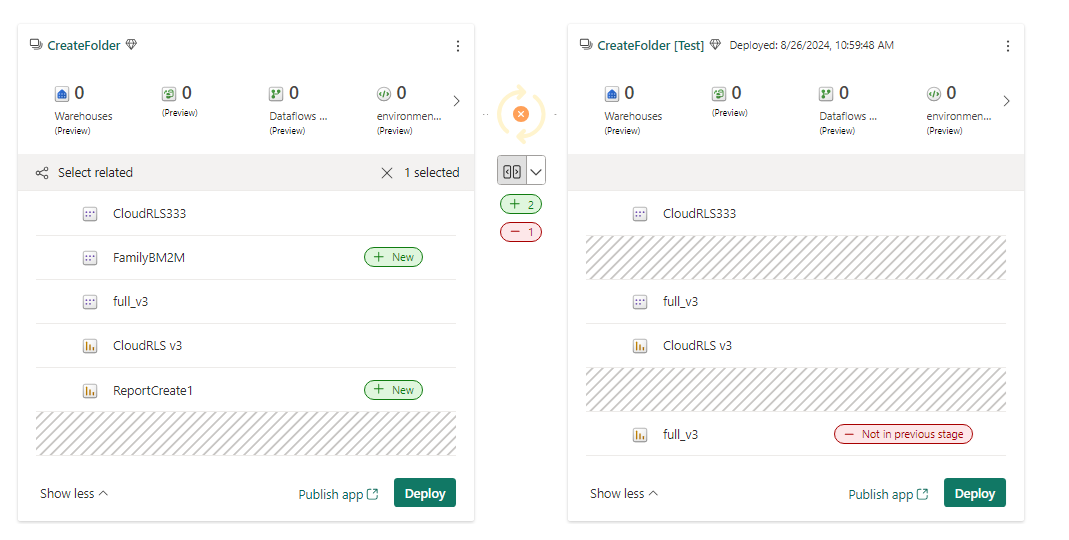
Nicht gekoppelte Elemente mit demselben Namen erstellen
Es gibt keine Möglichkeit, Elemente manuell zu koppeln, mit Ausnahme der im vorherigen Abschnitt beschriebenen Kopplungsregeln. Wenn Sie einem Arbeitsbereich, der Teil einer Pipeline ist, ein neues Element hinzufügen, wird es nicht automatisch mit einem identischen Element in einer angrenzenden Phase gekoppelt. Daher können Sie identische Elemente mit demselben Namen in benachbarten Arbeitsbereichen haben, die nicht gekoppelt sind.
Hier sehen Sie ein Beispiel für Artikel, die direkt zum Test Workspace hinzugefügt wurden, nachdem sie zugewiesen wurden und daher nicht mit dem identischen Artikel in der Dev-Pipeline gepaart wurden:
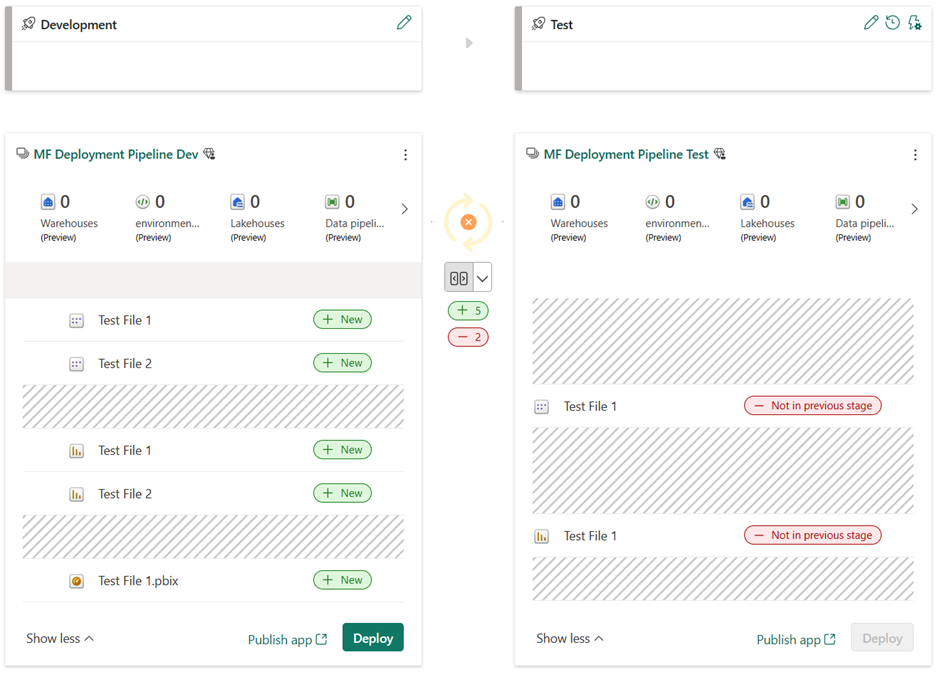
Mehrere Elemente mit demselben Namen und Typ in einem Arbeitsbereich
Wenn zwei oder mehr Elemente im Arbeitsbereich mit demselben Namen, Typ und Ordner gekoppelt sind, schlägt die Kopplung fehl. Verschieben Sie ein Element in einen anderen Ordner oder ändern Sie dessen Namen, sodass es nicht mehr zwei Elemente gibt, die einem vorhandenen Element in der anderen Phase entsprechen.
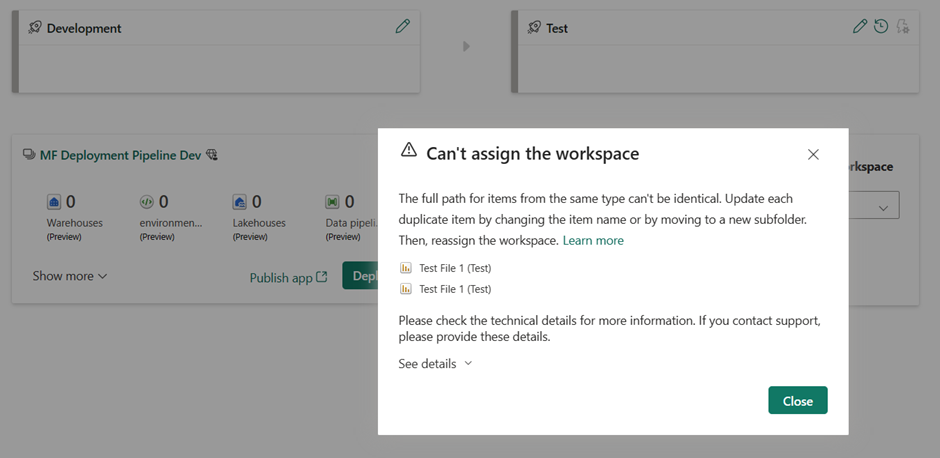
Überlegungen und Einschränkungen
Nur Arbeitsbereiche, die einer Pipeline zugewiesen werden können, werden in der Dropdownliste angezeigt. Ein Arbeitsbereich kann einer Pipelinephase zugewiesen werden, wenn die folgenden Bedingungen gelten:
Sie müssen als Administrator des Arbeitsbereichs fungieren.
Der Arbeitsbereich kann keiner anderen Pipeline zugewiesen werden.
Der Arbeitsbereich muss über Fabric-Kapazität verfügen.
Sie benötigen mindestens Berechtigungen für Arbeitsbereichsmitglieder für die Arbeitsbereiche in den angrenzenden Phasen. Weitere Informationen finden Sie unter Warum wird die Fehlermeldung Berechtigungen für Arbeitsbereichsmitglieder erforderlich angezeigt, wenn ich versuche, einen Arbeitsbereich zuzuweisen?
Sie können einen Arbeitsbereich mit Power BI-Beispielen nicht einer Pipelinephase zuweisen.
Sie können keinen Vorlagen-App-Arbeitsbereich zuweisen.
Beim Bereitstellen eines Direct Lake-Semantikmodells wird es nicht automatisch an Elemente in der Zielphase gebunden. Wenn beispielsweise ein Lake House eine Quelle für ein Direct Lake-Semantikmodell ist und beide in der nächsten Phase bereitgestellt werden, wird das Direct Lake-Semantikmodell in der Zielphase an das Lake House in der Quellphase gebunden. Binden Sie es mithilfe von Datenquellregeln an ein Element in der Zielphase. Andere Typen von semantischen Modellen werden automatisch an das gekoppelte Element in der Zielphase gebunden.
Zugehöriger Inhalt
Feedback
Bald verfügbar: Im Laufe des Jahres 2024 werden wir GitHub-Issues stufenweise als Feedbackmechanismus für Inhalte abbauen und durch ein neues Feedbacksystem ersetzen. Weitere Informationen finden Sie unter https://aka.ms/ContentUserFeedback.
Feedback senden und anzeigen für